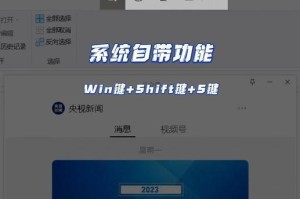如今,电脑已经成为我们生活中不可或缺的一部分,而电脑密码作为我们保护个人隐私的重要手段,扮演着重要的角色。然而,有时我们可能会忘记自己设置的密码,或者需要帮助他人解锁电脑。本文将介绍一些简单的方法来破解电脑密码,帮助你轻松解决密码遗忘的问题。
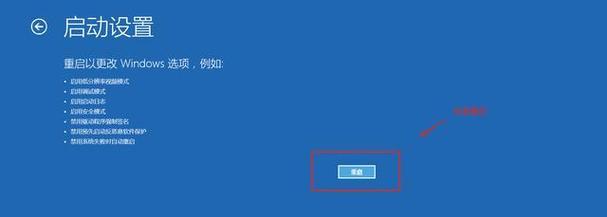
利用密码提示问题进行重置
使用安全模式启动电脑
恢复电脑出厂设置
尝试常用密码
尝试简单密码组合
使用系统恢复盘重置密码
通过重置Microsoft账户密码来重设电脑密码
使用密码重置软件
尝试默认管理员账户
使用BIOS密码清除工具
找回BitLocker加密驱动器的密码
使用CMD命令重置密码
通过修改注册表来重置密码
联系厂家获取帮助
寻求专业技术人员的帮助
一:利用密码提示问题进行重置
在登录界面,点击“重置密码”按钮,然后回答你设置的密码提示问题,系统将引导你设置新的密码。
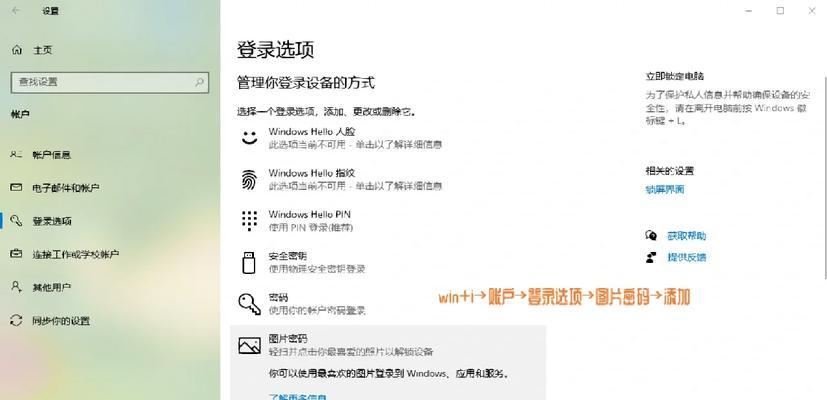
二:使用安全模式启动电脑
通过安全模式启动电脑,你可以以管理员身份登录,然后在控制面板中重置密码。
三:恢复电脑出厂设置
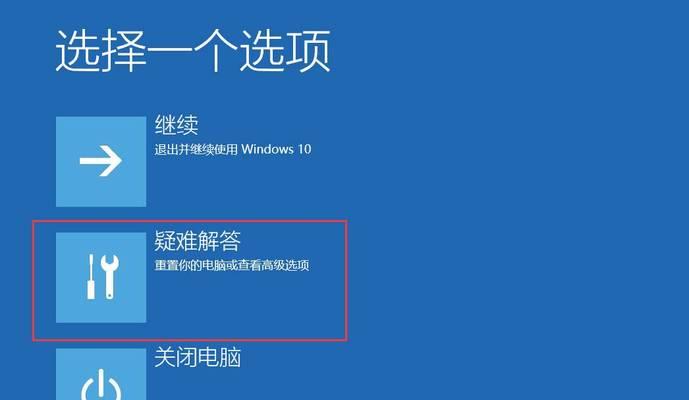
通过恢复电脑出厂设置,你可以重置密码并将电脑恢复到初始状态。但请注意,这将会删除你的所有个人文件和设置。
四:尝试常用密码
许多人倾向于使用常见的密码,如生日、家人名字等。尝试这些常见密码可能会帮助你找回遗忘的密码。
五:尝试简单密码组合
有时候,我们倾向于设置简单的密码,如“123456”或“password”。尝试这些简单密码组合可能会让你重新获得对电脑的访问权限。
六:使用系统恢复盘重置密码
如果你事先创建了系统恢复盘,你可以使用它来重置密码。插入恢复盘后,按照提示操作即可。
七:通过重置Microsoft账户密码来重设电脑密码
如果你的电脑与Microsoft账户关联,你可以通过重置Microsoft账户密码来重设电脑密码。
八:使用密码重置软件
密码重置软件是一种高效的方法,可以帮助你重设电脑密码。它们可以通过引导光盘或USB驱动器启动,然后按照软件的指示进行操作。
九:尝试默认管理员账户
有些电脑默认创建了一个管理员账户,你可以尝试使用该账户登录,并重置其他账户的密码。
十:使用BIOS密码清除工具
通过使用BIOS密码清除工具,你可以清除BIOS中的密码,从而重置电脑密码。
十一:找回BitLocker加密驱动器的密码
如果你的电脑上启用了BitLocker加密,你需要找回BitLocker的密码才能访问电脑。你可以通过Microsoft账户或恢复密码来找回BitLocker的密码。
十二:使用CMD命令重置密码
在安全模式下,你可以使用命令提示符(CMD)来重置电脑密码。输入特定的命令后,按照提示操作即可。
十三:通过修改注册表来重置密码
通过修改注册表中的一些数值,你可以重置电脑密码。然而,这需要一些高级技术知识,并且可能会对电脑造成不可逆的损坏。
十四:联系厂家获取帮助
如果你尝试了上述方法仍然无法解决密码问题,可以联系电脑厂家或相关技术支持人员获取帮助。
十五:寻求专业技术人员的帮助
如果你对电脑技术不太了解,或者以上方法均无法解决密码问题,最好寻求专业技术人员的帮助。他们将能够提供更准确的解决方案。
密码是保护我们电脑隐私的重要手段,但有时我们可能会遗忘密码。本文介绍了一些简单的方法来破解电脑密码,如利用密码提示问题、使用安全模式启动电脑、恢复电脑出厂设置等。然而,在使用这些方法时需要小心操作,避免对电脑造成不可逆的损坏。当然,最好还是牢记自己设置的密码,以确保个人隐私的安全。